在现代商业环境中,数据是推动决策的重要力量,而Excel表格作为数据处理的常用工具,几乎无处不在。然而,Excel表格的技术原理究竟是什么?在深入探讨这一主题之前,让我们先了解一个有趣的现象:许多企业在使用Excel时,常常面临数据量过大、协作不便、权限管理复杂等问题。这些痛点迫使企业寻找更强大、更灵活的解决方案,比如FineReport。然而,回到Excel本身,它的技术原理和基本知识是如何支撑其广泛应用的呢?

📊 Excel表格的基础技术原理
Excel不仅仅是一个电子表格工具,它是一个强大的数据处理平台。其核心技术原理包括单元格、公式和函数、数据链接、宏与VBA等。
1. 单元格与数据结构
Excel表格的基本单位是单元格,每个单元格可以包含文本、数字或公式。单元格的设计使得数据的组织与管理变得简单且高效。每个单元格由行号和列字母唯一标识,这种形式让数据的定位和引用变得直观。
单元格的特性
- 数据类型:文本、数值、日期、时间等类型的自动识别。
- 格式化:支持多种格式选项,如字体、颜色、边框等,帮助用户直观地分析和展示数据。
- 引用机制:相对引用和绝对引用的灵活使用,使得公式的复制和应用更加便捷。
结构化数据的应用
Excel的单元格结构支持用户构建结构化表格,这在数据分析和可视化中尤为重要。例如,用户可以通过透视表功能,将大量数据转化为可操作的洞察。
```markdown
| 数据类型 | 示例 | 用途 |
|---|---|---|
| 文本 | "销售报告" | 标题、注释 |
| 数值 | 12345 | 计算、统计 |
| 日期 | 2023-10-05 | 时间分析 |
```
2. 公式与函数的魔力
Excel的强大之处在于其公式和函数的灵活性。公式可以实现从简单的加减乘除到复杂的统计分析,而函数则提供了丰富的库以支持各种计算需求。
公式的基本结构
公式通常以等号(=)开始,包含操作数和运算符。操作数可以是常量、单元格引用或函数。Excel提供了多种运算符用于不同的计算需求。
- 算术运算符:如
+、-、*、/等。 - 比较运算符:如
=、<>、>、<等。 - 逻辑运算符:如
AND、OR、NOT等。
函数的多样性
Excel内置了数百个函数,涵盖数学、统计、文本处理、日期时间等多个领域。以下是一些常用的函数类别:
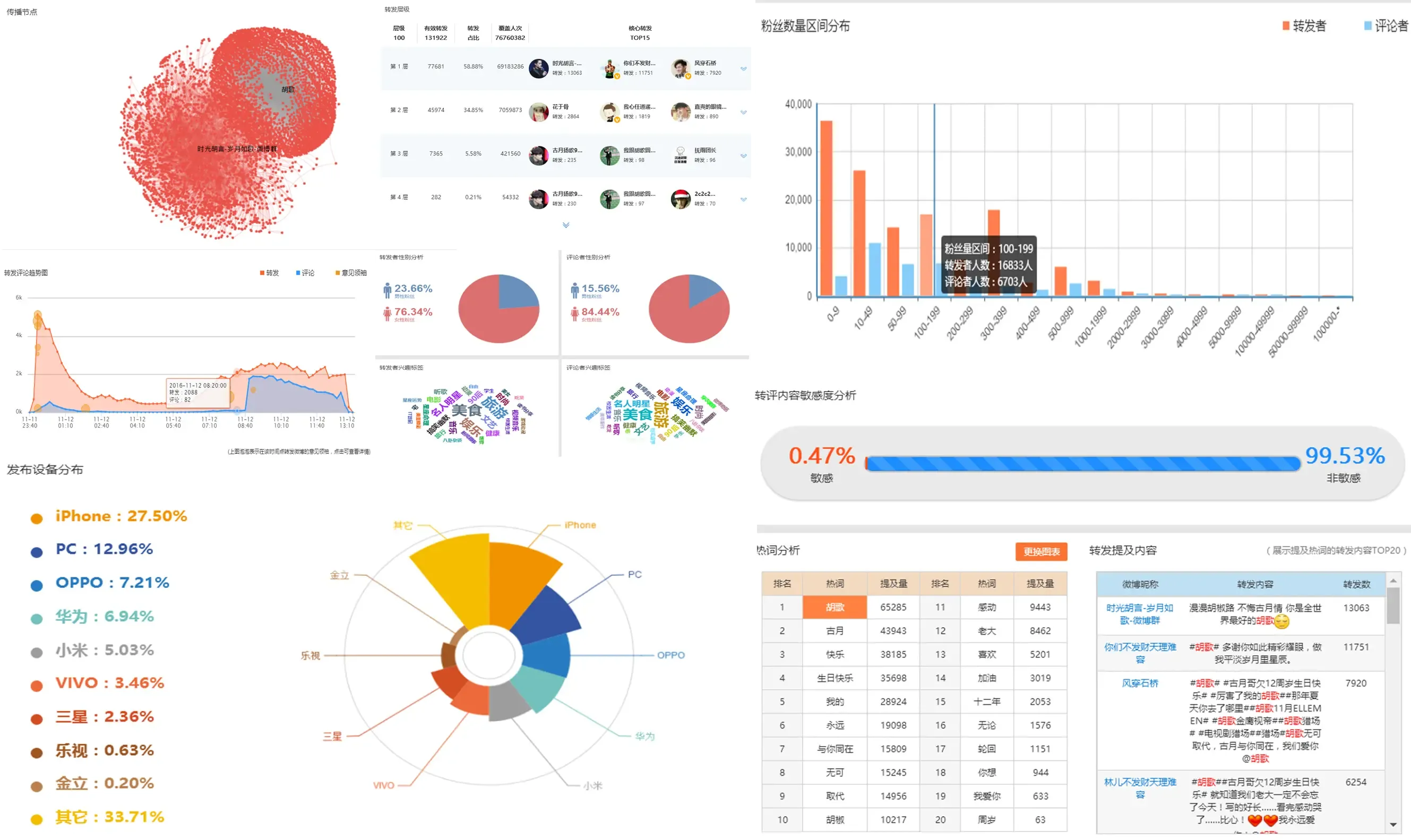
- 统计函数:如
SUM、AVERAGE、COUNT。 - 文本函数:如
CONCATENATE、LEFT、RIGHT。 - 日期函数:如
TODAY、DATE、YEAR。
通过这些公式和函数,用户可以轻松处理和分析大量数据,生成有价值的报告。
📈 数据链接与宏功能
Excel不仅仅是一个静态的数据分析工具,它也具备动态数据链接和自动化处理的能力。
1. 数据链接的实现
数据链接是Excel处理实时数据的关键功能。它允许用户从其他工作表、工作簿,甚至外部数据源中提取和更新数据。这种动态链接极大地提升了Excel在数据分析中的应用范围。
链接的应用场景
- 跨表链接:在多个工作表之间创建引用,自动更新相关数据。
- 外部数据源:通过ODBC、OLE DB等方式连接数据库,实时获取数据。
- 动态更新:利用Power Query等工具,自动刷新数据以保持报告的实时性。
链接的优点
- 提高效率:减少手动更新的繁琐,提升分析速度。
- 数据一致性:确保所有分析基于最新数据,减少误差。
2. 自动化与宏功能
Excel支持宏和VBA(Visual Basic for Applications),使得自动化任务成为可能。宏功能允许用户录制和执行重复性操作,而VBA提供了更强大的编程能力,适用于复杂的自动化需求。

宏的基本操作
宏是由用户录制的一系列操作指令,可以通过快捷键或按钮触发。录制宏时,Excel会记录用户的每一步操作,将其转化为VBA代码。
VBA的高级应用
- 自定义函数:创建特定需求的函数,超越内置功能限制。
- 自动化流程:编写脚本自动处理数据、生成报告。
- 用户界面定制:通过VBA创建自定义对话框、表单以提升用户体验。
📉 优化与总结
Excel作为数据处理和分析工具,其技术原理涵盖单元格结构、公式与函数、数据链接、宏与VBA等多个方面。这些技术原理共同构成了Excel的强大功能,使其成为许多企业的首选工具。然而,面对海量数据和复杂协作需求,企业可能需要更高效的解决方案,如FineReport,它提供了强大的数据可视化、交互分析和权限管理功能, FineReport免费下载试用 。
在探索Excel技术原理的过程中,我们也应意识到不同工具的优势互补,以便在数据分析和决策中做出更明智的选择。
📚 参考文献
- Microsoft Excel 2019 Data Analysis and Business Modeling by Wayne L. Winston.
- Excel 2019 Power Programming with VBA by Michael Alexander and Dick Kusleika.
- "Data Analysis with Microsoft Excel: Updated for Office 2007" by Kenneth N. Berk and Patrick Carey.
本文相关FAQs
🧐 Excel的基本功能和原理是什么?
Excel作为微软的一款电子表格软件,是许多企业和个人用户进行数据处理和分析的首选工具。但究竟这个软件是如何运作的呢?我们知道它可以用来输入数据、进行计算、制作图表等等,但这些功能背后的技术原理是什么?有没有哪位大神可以分享一下,Excel是如何支持我们日常数据工作的呢?
Excel的基本功能和原理可以从几个方面来理解。首先,Excel的核心是其表格结构,允许用户以行和列的形式组织和存储数据。这个二维结构使得数据输入和读取非常直观。此外,Excel的强大之处在于其函数和公式系统。用户可以通过简单的公式计算,如SUM、AVERAGE、VLOOKUP等,实现复杂的数据处理。这些公式背后的原理是基于Excel的计算引擎,它能够快速解析和执行用户输入的各种计算指令。
Excel还具备强大的图表功能,允许用户将数据可视化。这是通过内置的图表工具实现的,用户可以选择不同类型的图表,如柱状图、折线图、饼图等,以最直观的方式呈现数据趋势和分布。这些图表是由Excel的图形引擎生成的,能够动态更新以反映数据的变化。
最后,Excel的宏功能允许用户进行自动化操作。通过VBA(Visual Basic for Applications),用户可以编写脚本来自动化重复性任务,这极大地提高了工作效率。这种功能是通过Excel的编程接口实现的,允许用户与Excel的内核进行深入交互。
Excel之所以能够成为数据处理的利器,除了功能强大外,还在于其灵活性和易用性。用户可以根据自己的需求自定义工作表、设计复杂的计算模型,并通过简单的拖拽操作创建交互式报告。
🤔 如何应对Excel在大数据处理中的性能瓶颈?
老板要求我们处理大量数据时,Excel似乎总是卡顿或者直接崩溃。这种情况下有没有什么好的解决方案?Excel在大数据处理上总是力不从心,我们该如何突破这个性能瓶颈?有没有哪位大佬能分享一下经验?
Excel在处理大数据时遇到性能瓶颈是很多用户的共同痛点。通常,Excel的性能瓶颈主要体现在以下几个方面:
- 内存限制:Excel在处理大量数据时,会消耗大量内存,导致软件运行缓慢甚至崩溃。Excel的内存使用受到操作系统的限制,因此当数据量超出内存容量时,性能问题就会显现。
- 计算速度:Excel的公式计算引擎在处理复杂公式和大量数据时,计算速度可能会变慢,尤其是涉及到多个表格间的跨表公式。
- 数据导入导出:当需要导入或导出大规模数据时,Excel可能需要较长时间,甚至出现失败的情况。
为了应对这些问题,用户可以采取以下策略:
- 优化数据结构:尽量简化工作表结构和公式,减少不必要的计算和冗余数据。使用数据透视表等工具来聚合和简化数据视图。
- 使用外部工具:考虑使用专业的数据处理工具,比如数据库系统(如MySQL、PostgreSQL)进行数据存储和处理。通过ODBC连接将数据导入Excel,这样可以避免Excel直接处理大数据。
- FineReport替代方案:对于企业级大数据处理和复杂报表制作,FineReport是一个非常好的替代方案。它支持高效的数据导入导出和复杂交互式报表设计, FineReport免费下载试用 。
- 分割工作表:将数据分割到多个工作表中,减少单个工作表中的数据量,以提高性能。
- 自动化脚本:使用VBA脚本来自动化部分数据处理任务,减少人工操作的时间和资源消耗。
🤓 如何利用Excel进行高级数据分析和预测?
我们已经掌握了Excel的基本功能和原理,但在数据分析和预测方面,Excel还能做些什么?有没有哪位能介绍一下利用Excel进行高级数据分析和预测的方法?特别是一些实用的技巧和工具。
Excel不仅仅是一个电子表格工具,它在数据分析和预测方面也有强大的能力。以下是一些利用Excel进行高级数据分析和预测的方法:
- 数据透视表:数据透视表是Excel中最强大的数据分析工具之一。它允许用户通过拖拽字段快速汇总、分析和展现数据。用户可以创建动态报表,生成不同的视图和总结,帮助识别数据中的模式和趋势。
- 预测功能:Excel的内置预测功能可以帮助用户进行简单的趋势分析。通过线性回归、移动平均等功能,用户可以预测未来的数据趋势。例如,销售数据的预测、库存需求的预测等。
- 统计分析工具:Excel的分析工具包提供了丰富的统计分析功能,包括回归分析、方差分析等。这些工具可以帮助用户进行深入的数据分析,验证假设并得出有意义的结论。
- Power Query:作为Excel的一部分,Power Query是一种数据连接和准备工具,允许用户从不同来源提取数据、转换和加载,增强数据分析能力。
- 数据可视化:Excel的图表功能可以帮助用户将数据分析结果进行可视化展示。通过定制图表样式和交互选项,用户可以创建动态的可视化报告,直观地传达分析结果。
- FineReport的深度集成:如果需要更高级的分析和预测能力,FineReport提供了更为强大的数据分析功能和可视化工具。它不仅支持复杂的报表设计,还支持数据分析、预测模型的构建和运用, FineReport免费下载试用 。
- VBA编程:通过VBA编程,用户可以自定义数据分析流程,创建复杂的算法和模型。VBA允许用户将Excel转变为一个数据分析平台,实现自动化数据处理和高级分析。
Excel的高级数据分析和预测功能为用户提供了多种可能性,帮助企业和个人用户在数据驱动的决策中获得竞争优势。通过熟练掌握这些工具和技巧,用户可以将Excel的功能发挥到极致,实现卓越的分析和预测结果。

